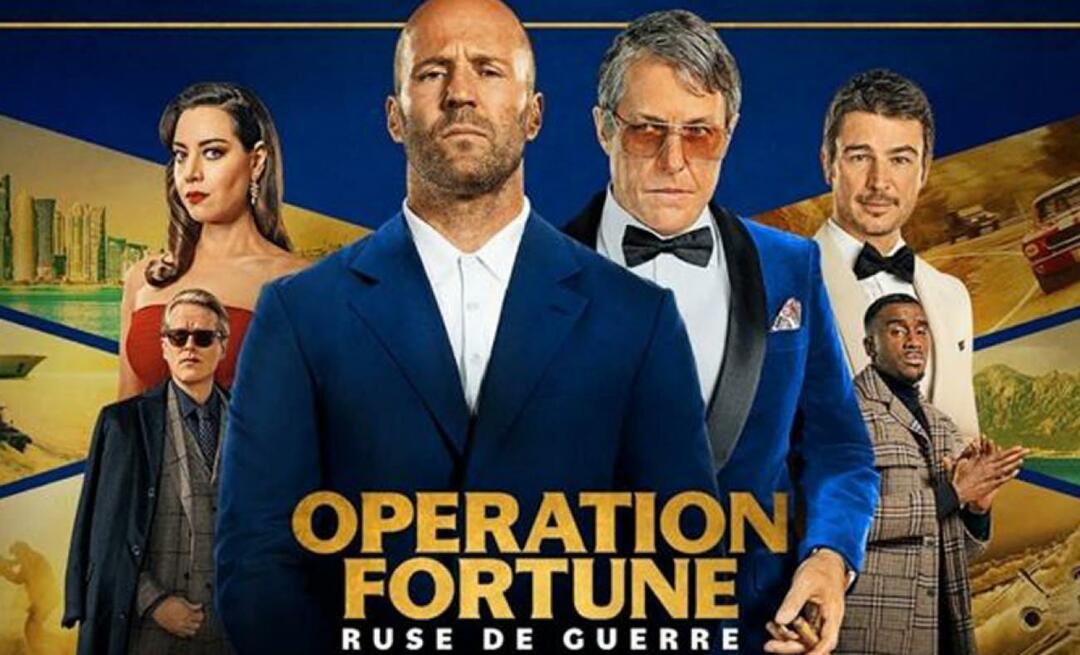Kako izbrisati svoju Siri povijest s iPhonea, iPada, Maca i Apple TV-a
Siri Privatnost Jabuka Junak / / March 19, 2020
Ažurirano dana
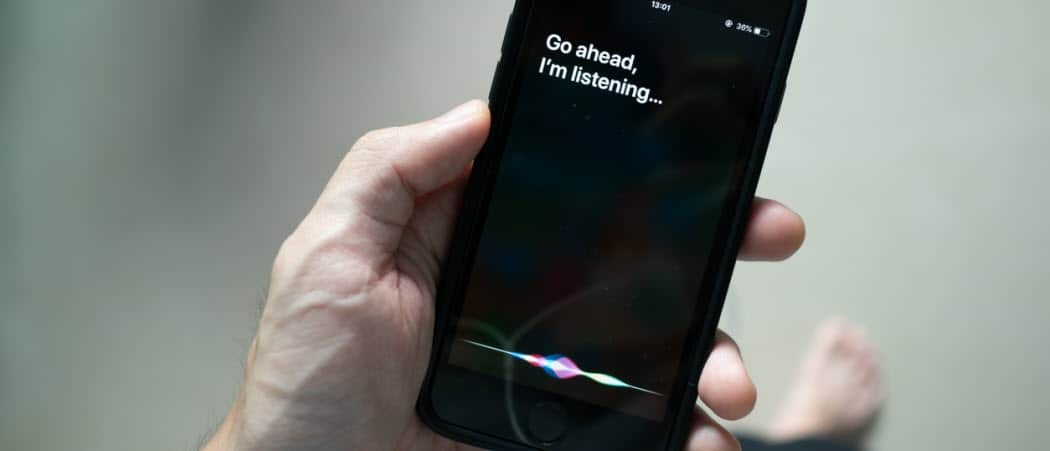
Apple prati vaše Siri glasovne interakcije. Ali tvrtka je uvela nova pravila o privatnosti i ovdje vam pokazujemo kako izbrisati svoju Siri povijest.
Jedan od načina glasovnih pomoćnika kao što su Appleov Siri i Amazon Alexa poboljšati se čuvanjem povijesnih podataka korisnika za potrebe testiranja. Kako je potražnja za privatnošću rasla, tvrtke su bile prisiljene korisnicima olakšati blokiranje održavanja tih podataka. Nedavno je Apple implementirao novu politiku koja omogućuje brisanje podataka Siri i Dictation prema uređajima i isključenje slanja ove vrste osobnih podataka kompaniji. Imajte na umu da je brisanje podataka ručni postupak i da se morate odjaviti od uređaja do uređaja. Evo kako to učiniti
Koje podatke Apple prikuplja i zašto?
Prije nego što nastavite dalje, ključno je shvatiti da je čak i vaš Siri sadržaj ne vezan za svoju Apple ID. Umjesto toga, Apple ga koristi sa slučajnim identifikatorom. Kad ga primi, Apple ne zna koji sadržaj dolazi od kojih korisnika.
Prema Jabuka, ovaj se sadržaj skuplja za "točnije dovršene personalizirane zadatke. Pri tome "prikuplja i pohranjuje određene podatke s vašeg uređaja. Na primjer, kada Siri naiđe na neuobičajeno ime, ona može koristiti imena iz kontakata kako bi provjerila da li ispravno prepoznaje ime. "
Također bilježi:
Siri se također oslanja na podatke iz vaše interakcije s njom. To uključuje zvuk vašeg zahtjeva i računalno generiranu transkripciju istog. Apple ponekad koristi audio zapis zahtjeva, kao i transkript, u procesu strojnog učenja koji „trenira“ Siri za poboljšanje.
Prije nego što smo obustavili ocjenjivanje, naš postupak je uključivao pregled malog uzorka zvuka iz Siri zahtjeva - manje od 0,2 posto - i njihovim računalno generiranim prepisima, kako bi izmjerili koliko je Siri reagirala i poboljšali je pouzdanost. Na primjer, je li korisnik imao namjeru probuditi Siri? Je li Siri točno čula zahtjev? I je li Siri odgovarajuće odgovorila na zahtjev?
S tim u vezi, Apple je pomalo olakšao brisanje ovog sadržaja ili odbijanje slanja podataka prema naprijed pomoću novih alata.
zahtjevi
Stigli su novi alati za zaštitu privatnosti s novim ažuriranjima softvera za iPhone, iPad, Apple Watch, Apple TVi Mac. Alati se nalaze u iOS 13.2, iPadOS 13.2, watchOS 6.1, tvOS 13.2 i macOS Catalina 10.15.1. Sa svakom od njih ne možete izbrisati povijest Siri i odlučiti da isključite slanje Siri sadržaja u Apple.
Brisanje vaše povijesti Siri
Možete ukloniti svoju Siri povijest iz svake gore navedene vrste Apple uređaja. Pri tome uklanjate sve podatke do trenutka brisanja. Nakon brisanja, Siri povijest se ponovno sakuplja i pohranjuje na vaše uređaje i povremeno je mora ukloniti ručno.
Na uređajima iPhone, iPad i iPod touch:
- Koristiti postavke aplikacija na vašem uređaju.
- izabrati Siri & Search.
- slavina Siri & Povijest diktata.
- Izbor Izbriši Siri & Povijest diktata.
- slavina Izbriši Siri & Povijest diktata opet.
- Odaberi Odbaciti na poruku Vaš zahtjev je primljen.
Nakon sljedećih koraka, povijest vašeg Sirija briše se i na vašem iPhone uređaju Apple Watch.
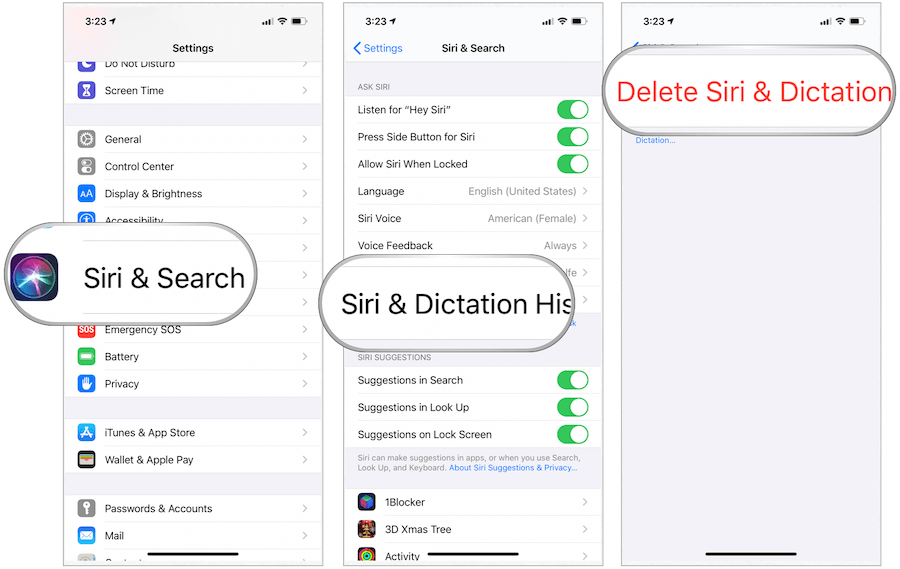
Da biste izveli iste korake na macOS-u:
- Uđi Postavke sustava.
- Klik Siri.
- izabrati Izbriši Siri & Povijest diktata.
- Potvrdite brisanje.
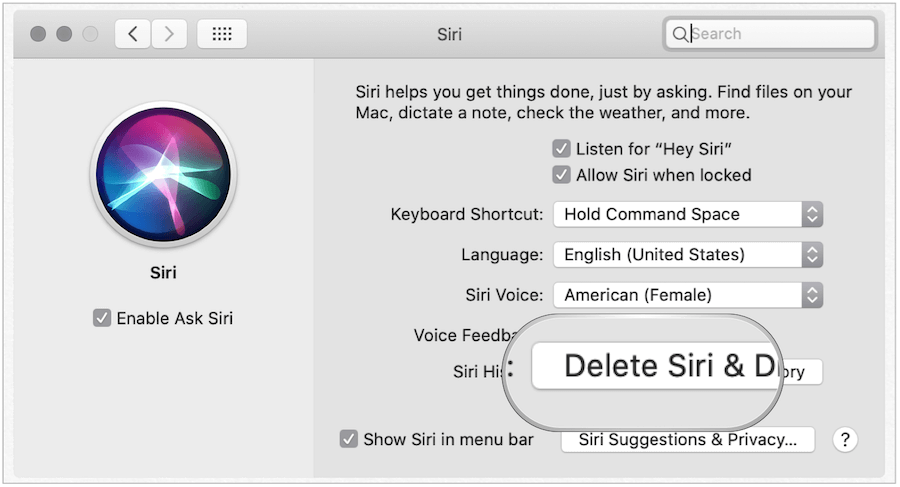
Konačno, za brisanje povijesti Siri & Dictation na Apple TV-u:
- Klikni na postavke aplikaciju na početnoj stranici Apple TV-a.
- izabrati Općenito.
- Klik Povijest Siri.
- Odaberi Izbrisati.
- Potvrdite brisanje.

Isključivanje Siri & Dictation podataka
Na uređaju se također možete isključiti u dopuštanju Appleu da koristi vaše podatke Siri & Dictation.
Na uređajima iPhone, iPad i iPod touch:
- izabrati Privatnost u aplikaciji Postavke.
- Odaberi Analitika i poboljšanja.
- Uključite se Poboljšajte i diktirajte.
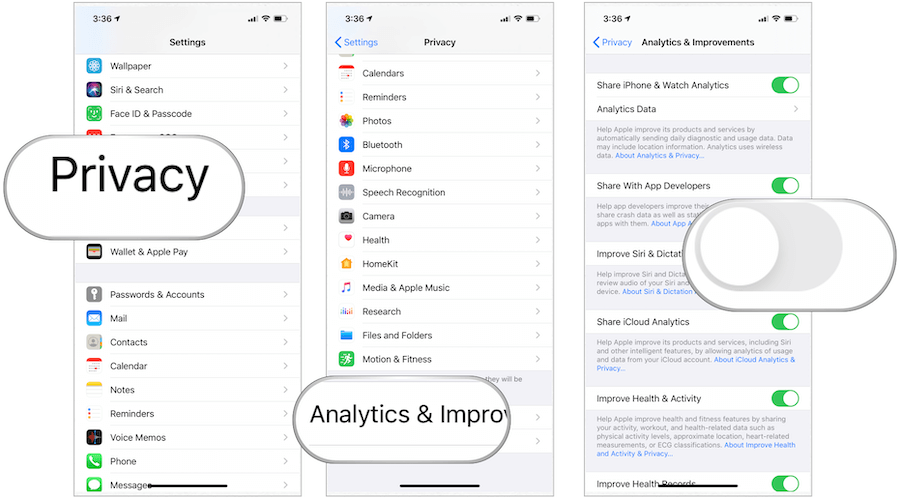
Na Macu slijedite slične korake za isključivanje:
- U Postavke sustava, odaberite Sigurnost i privatnost.
- Odaberi Privatnost kartica.
- Na lijevoj strani odaberite Analitika i poboljšanja.
- Poništite odabir Poboljšaj Siri & Diktacija.
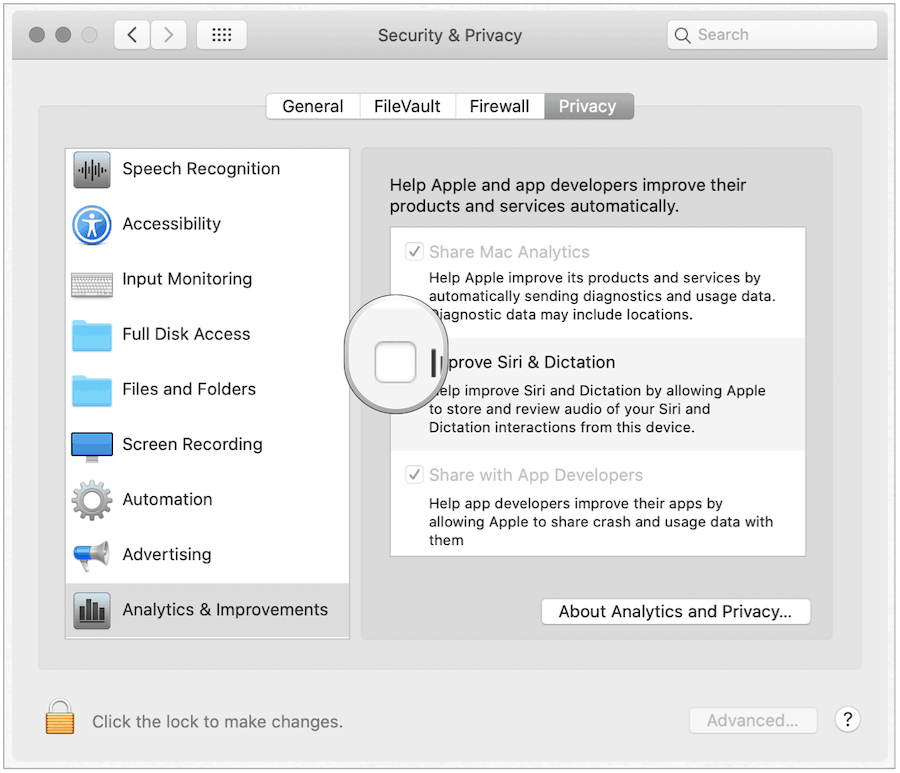
I na kraju na Apple TV-u:
- izabrati postavke s glavnog ekrana Apple TV-a.
- Odaberi Općenito.
- Odabrati Privatnost.
- Klik Poboljšajte Siri i diktiranje.
- Na sljedećoj stranici odaberite Poboljšajte Siri i diktiranje. Pri tome će Improve Sir & Dictation prebaciti s On na Off.
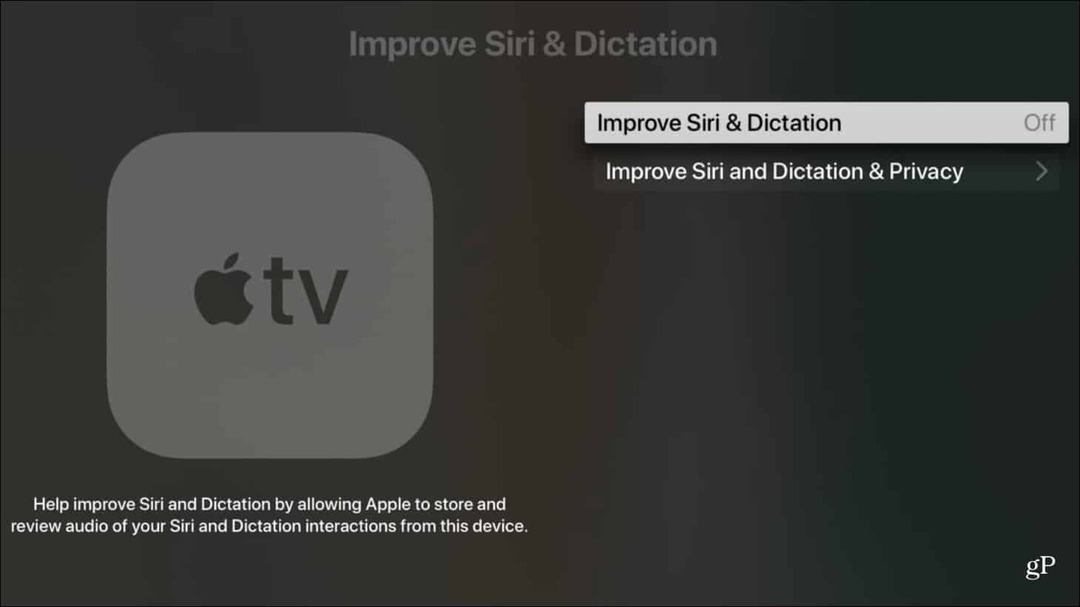
Kao dugoročno Korisnik Siri, Očekujem da će se glasovni asistent svake godine popraviti. Ako to znači da možda prikuplja moje osobne podatke, bez da ih zapravo vezuje za moj Apple ID, neka tako i bude. Zbog toga sam odlučio ne odustati od slanja Applea mojih podataka Siri i Dictation. Međutim, izbor je vaš. Ako ne želite da Apple zgrabi vaše podatke ili želite izbrisati vaš sadržaj, to možete učiniti pomoću gore navedenih koraka.
A za više o brisanju vaših govornih podataka s drugih digitalnih pomoćnika potražite u našem članku kako izbrisati svoje glasovne snimke iz Alexa, Siri, Cortane i Google Assistant-a.